ストリーミングサービスに加入していなくても、NetflixメールインDVDサービスにサインアップできます。 ストリーミングアカウントを作成するときに1つ追加したり、既存のNetflixストリーミングアカウントにDVDサービスを追加したりすることもできます。
DVDレンタルNetflixアカウントの設定
ステップ1
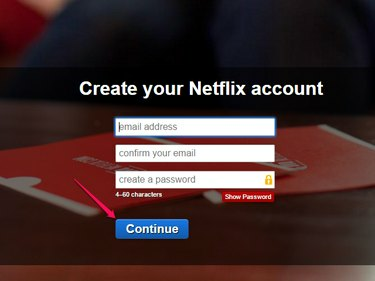
画像クレジット: Netflixの画像提供
あなたの Netflix DVD メールアドレスを使用したレンタルアカウント。 クリック 継続する.
今日のビデオ
ステップ2
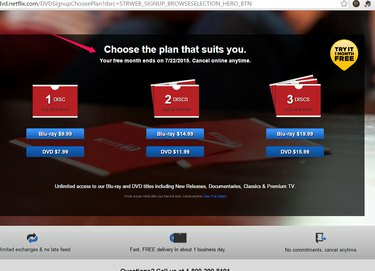
画像クレジット: Netflixの画像提供
一度にレンタルしたいDVDまたはBlu-rayの数に基づいて、ニーズに最適なDVDプランを選択してください。
ステップ3

画像クレジット: Netflixの画像提供
レンタルDVDを受け取るには、配送情報を入力してください。
ヒント
- 無料トライアルのメンバーシップが終了すると、NetflixはクレジットカードまたはPayPalを使用して継続的なサービスの料金を支払うように促します。
- DVDレンタル専用とストリーミングサービス用に別々のNetflixWebサイトがあります。
- アカウントはいつでも変更して、一度に受け取るDVDの数を増やすことができます。
- メンバーシップはいつでもキャンセルできます。
ステップ4
![[追加]をクリックします](/f/639dfe690632f703813c691717beabef.png)
画像クレジット: Netflixの画像提供
レンタルしたいDVDを選択してクリック 追加 レンタルキューに追加します。 Netflixは、最初のDVDリクエストのコピーを1営業日以内に送信します。
ステップ5
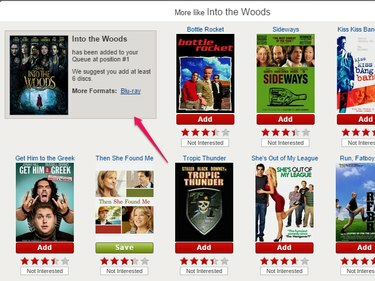
画像クレジット: Netflixの画像提供
DVDをキューに追加すると、Netflixは現在選択しているDVDと同様のDVDを提案します。 引き続きサイトを閲覧して、キューにDVDを追加します。これは、最初の選択を表示して返した後に出荷されます。
ヒント
選択したDVDは、キューに入れられた順に受け取ります。 キューページにアクセスして順序を変更することで、いつでもこれを編集できます。
ストリーミングとDVD用にNetflixアカウントを設定する
ステップ1
![[無料の月を開始]をクリックします](/f/2d8f0291d96b02244ac31f43a64d51c4.png)
画像クレジット: Netflixの画像提供
Netflixアカウントをまだお持ちでない場合は、 無料の月を始めましょう.
ヒント
ストリーミングNetflixWebサイトは、DVDレンタル専用サイトとは別のサイトですが、サブスクリプションサービスにDVDレンタルを追加するオプションも含まれています。
ステップ2
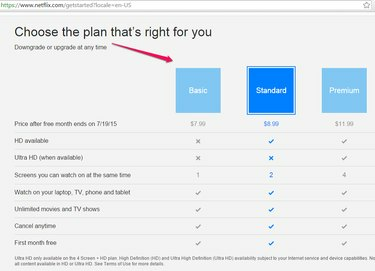
画像クレジット: Netflixの画像提供
Netflixストリーミングアカウントに必要なプランを選択してください。 価格はパッケージによって異なり、HDでストリーミングするオプションと、複数の画面でNetflixコンテンツを同時に視聴するオプションがあります。
ヒント
プランはいつでもダウングレードまたはアップグレードできます。
ステップ3

画像クレジット: Netflixの画像提供
メールアドレスを使用し、パスワードを選択してNetflixにサインアップします。 クリック 登録.
ステップ4
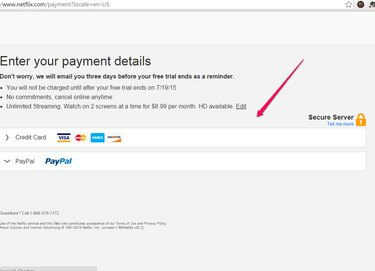
画像クレジット: Netflixの画像提供
お支払い方法を選択してください。 クリック クレジットカード クレジットカード情報を入力するか、をクリックします PayPal PayPalアカウントを使用します。
ヒント
- 試用月が終了するまで請求は行われません。
- メンバーシップはいつでもキャンセルできます。
ステップ5
![[メンバーシップの開始]をクリックします](/f/a421e7352cb1ce7c4ad6ef9be2e5d702.png)
画像クレジット: Netflixの画像提供
情報を確認し、をクリックしてアカウントを確認します メンバーシップを開始する.
ステップ6

画像クレジット: Netflixの画像提供
メンバーシップにDVDレンタルサービスを追加するには、をクリックして今すぐ追加できます はい、DVDを追加します.
ヒント
あなたはできる DVDレンタルを追加 Netflixアカウントを作成した後はいつでもサービスを利用できます。
ステップ7

画像クレジット: Netflixの画像提供
郵送でDVDを受け取るための配送先住所を入力してください。 クリック 継続する.
ステップ8

画像クレジット: Netflixの画像提供
郵送先住所を確認して、 プランを追加.
Netflixを使用して番組や映画をストリーミングする
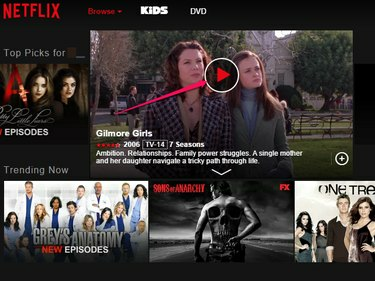
画像クレジット: Netflixの画像提供
映画やテレビ番組をストリーミングするには、を押します 演奏する あなたが見たい映画やショーで。 選択はすぐに開始されます。
DVDレンタルプランを追加
まだ行っていない場合は、いつでもDVDプランをアカウントに追加できます。
ステップ1

画像クレジット: Netflixの画像提供
クリック あなたのアカウント.
ステップ2
![[プランの変更]をクリックします](/f/b0c8018d61ab8db284f9402dd370942c.png)
画像クレジット: Netflixの画像提供
クリック プラン変更. DVDレンタルにサインアップしていない場合は、ここでサインアップできます。 ただし、DVDレンタルにサインアップしている場合は、DVDレンタルプランを変更して、一度に1枚、2枚、または3枚のDVDを受け取ることもできます。
ステップ3
![[追加]をクリックします](/f/f0bc8ced6f2ab867a622585c47726ce5.png)
画像クレジット: Netflixの画像提供
見たいものを選んでクリック 追加. これにより、選択内容がDVDキューに追加されます。 キューにあるDVDは、指定したアドレスに郵送されます。
ステップ4
に レンタルしたDVDを返却する、郵送された赤い封筒に入れてください。 封筒を再封して郵便受けに入れて発送します。
ヒント
Netflix配送センターの正確な住所がメーラーに表示されていない場合でも、郵便局が映画を確実に返送します。




